Sous Windows il n’est pas possible de faire des tas de caractères de la langue française comme les majuscules accentuées (É ou È par exemple), le « e dans l’o » (œ) et les guillemets français facilement. Certains connaissent des combinaisons de touches avec alt et le pavé numérique, mais c’est la plaie… Sous Linux par contre il existe une disposition nommée « fr-oss » qui permet, très facilement, d’avoir accès à toutes ces lettres. Voici la méthode pour obtenir cette disposition clavier sous Windows 7 ou Windows 8.
La disposition clavier fr-oss
La disposition clavier FR-OSS correspond à celle-ci :
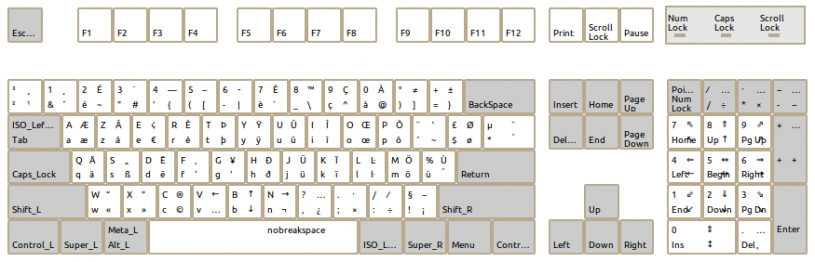
La lecture de l’image se fait comme suit :
- Le caractère en bas à gauche de chaque touche se fait en appuyant tout bêtement sur la touche en question ;
- Le caractère en haut à gauche est réalisé en utilisant une des touches maj ;
- Le caractère en bas à droite est réalisé avec l’aide de alt-gr ;
- Enfin, le caractère en haut à droite est réalisé en combinant une touche maj, alt-gr et la touche en question.
Quelques exemples que j’utilise quotidiennement :
- Pour faire le c cédille majuscule dans « Ça va ? », j’utilise la combinaison alt-gr. + maj + ç ;
- Pour faire le e dans l’o dans « mon cœur », j’utilise la combinaison alt-gr. + o ;
- Pour faire les guillemets français, je fais alt-gr. + w ou alt-gr. + x ;
- Pour faire les points de suspensions, il suffit de faire alt-gr. + maj + ?.
Installer un clavier fr-oss sur Windows 7 ou Windows 8
- Téléchargez le fichier ZIP clavier_francais_Windows.zip ;
- Dézipper le fichier. Si vous êtes sur un clavier d’ordinateur portable, alors dézippez le fichier clavier_fr-ossc.zip, sinon dézippez le fichier clavier_fr-oss.zip ;
- Lancez setup.exe ;
Maintenant que la disposition clavier est installée, il faut aller l’activer !
- Rendez-vous dans le panneau de configuration ;
- Dans la rubrique « Horloge, langue et région » trouvez le lien « Modifier les claviers ou les autres méthodes d’entrée » ;
- Dans la fenêtre qui s’ouvre, cliquez sur « Modifier les claviers » ;
On est alors sur cette fenêtre (du moins sur mon Windows 7) :
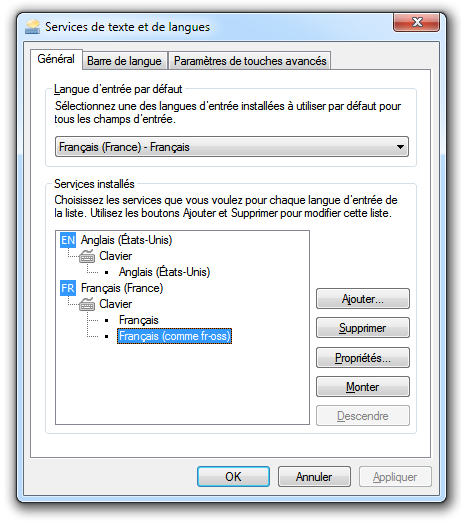
Placez la ligne Français (comme fr-oss) en premier de la liste grâce au bouton « Monter ». Redémarrer l’ordinateur ou la session. C’est bon ! Si ça n’était pas le cas, regardez du côté de la barre des tâches :

Il faut seulement quelques heures pour apprendre à écrire de cette nouvelle façon. Très rapidement on prend de bons réflexes alors que cela semble impossible à première vue, surtout lorsqu’on a des années de frappe dernière nous. Pour plus d’information, je vous invite à vous rendre sur le site de Michel Julier qui m’a permis de m’en sortir avec l’ordinateur du boulot sous Windows 8 🙂
Merci à lui !